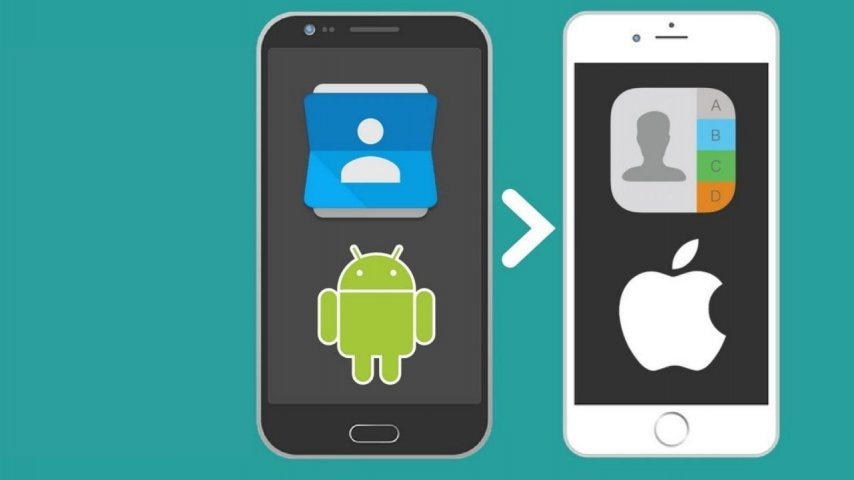Birçok insan, telefonlarını değiştirdiklerinde rehberlerini yeni telefona taşımaya ihtiyaç duyarlar. Android kullanıcıları, cihazlarını iPhone ile değiştirmeyi düşündüklerinde, mevcut rehberlerini yeni cihaza aktarmak için bazı adımlar izlemeleri gerekir. Bu makalede, Android’den iPhone’a rehber aktarma işlemini nasıl yapabileceğinizi öğrenebilirsiniz.
Google Hesabınızı iPhone’a Aktarın
İlk olarak, Android cihazınızdaki rehberinizi iPhone'a taşımadan önce Google hesabınızı iPhone'a aktarmanız gerekiyor. Bunu yapmak için iPhone ayarlarına gidin ve "Ayarlar" menüsünü seçin. Daha sonra "Mail, Kişiler, Takvimler"e dokunun ve "Hesap Ekle"yi seçin. Google seçeneğini seçin ve kullanıcı adınızı ve şifrenizi girin. Google hesabınızı başarıyla iPhone'a ekledikten sonra, rehberinizi iPhone'a aktarabilirsiniz.
Rehberinizi VCF Dosyasına Dönüştürün
Android cihazınızdaki rehberinizi bir VCF dosyasına dönüştürmeniz gerekiyor. Bunun için Google hesabınıza giriş yapın ve "Kişiler"i seçin. Daha sonra, "Daha fazla" seçeneğine tıklayın ve "Dışa Aktar"ı seçin. Bölüm seçeneklerinde "Tüm Kişileri" seçin ve "VCF dosyası"nı seçin. VCF dosyanız Google Drive hesabınıza kaydedilecektir.
VCF Dosyasını iPhone’a Aktarın
Google hesabınızı iPhone'a başarıyla ekledikten ve rehberinizi bir VCF dosyasına dönüştürdükten sonra, şimdi VCF dosyanızı iPhone'a aktarmanız gerekiyor. Bunu yapmak için iPhone'unuzda Safari tarayıcısını açın ve iCloud.com adresine gidin. iCloud hesabınıza giriş yapın ve "Kişiler"i seçin. Sol alt köşedeki ayarlar simgesine dokunun ve "VCard'ı içe aktar" seçeneğini seçin. Şimdi, Google Drive'da kaydedilen VCF dosyanızı seçin ve yükleme işlemini tamamlayın. Rehberiniz artık iPhone'unuza aktarılmıştır.
iCloud Senkronizasyonunu Kullanma
iCloud senkronizasyonu kullanarak da Android cihazınızdaki rehberinizi iPhone'a taşıyabilirsiniz. Bunun için önce Android cihazınızdaki rehberinizi bir VCF dosyasına dönüştürmeniz gerekir. Daha sonra, iCloud hesabınıza giriş yapın ve "Kişiler"i seçin. Sol alt köşedeki ayarlar simgesine dokunun ve "VCard'ı içe aktar" seçeneğini seçin. Şimdi, Google Drive'da kaydedilen VCF dosyanızı seçin ve yükleme işlemini tamamlayın. İCloud hesabınız artık Android rehberinizle senkronize edilmiştir. iPhone'unuzda iCloud hesabınızla oturum açtığınızda, rehberiniz otomatik olarak senkronize olacaktır.
Android’den iPhone’a Rehber Aktarma
Android'den iPhone'a rehber aktarma işlemi oldukça basit bir işlem olarak görülebilir. Ancak, bu işlemi doğru bir şekilde yapmak için yukarıdaki adımları dikkatlice takip etmeniz gerekiyor. Öncelikle, Google hesabınızı iPhone'a aktarmalısınız. Daha sonra, Android cihazınızdaki rehberinizi VCF dosyasına dönüştürmelisiniz. Son olarak, iCloud hesabınız aracılığıyla rehberinizi iPhone'a aktarabilirsiniz veya iCloud senkronizasyonunu kullanarak rehberinizi otomatik olarak senkronize edebilirsiniz.
Bu işlemi yaparken herhangi bir sorun yaşarsanız, Apple veya Google destek ekiplerine başvurmanız önerilir. Bu şekilde, her adımın doğru bir şekilde tamamlandığından emin olabilirsiniz. Rehberinizin doğru bir şekilde aktarıldığından emin olduğunuzda, yeni iPhone'unuzu kullanmaya başlayabilirsiniz ve eski rehberinizde saklı olan tüm kişilerinize ulaşabilirsiniz.